Как включить вспышку на камеру iPhone
По мере того, как камеры iPhone становятся все более функциональными, увеличивающиеся значки и кнопки внутри приложения «Камера» могут сбивать с толку некоторых. Вы можете использовать вспышку камеры вместо ночного режима в условиях недостаточного освещения. А поскольку у значков больше нет ярлыков, сложно понять, как включить вспышку iPhone.
Чтобы помочь, мы рассмотрим, что означают различные значки вспышки, и шаги, которые вы можете предпринять, чтобы мгновенно включить вспышку iPhone.
Что означают значки iPhone Flash?
Вы увидите различные круглые значки в приложении «Камера» на вашем iPhone. В целом они следуют следующим правилам:
- Когда значок вспышки проходит через косую черту , это означает, что вспышка выключена.
- Если косой черты нет, а значок вспышки белый , это означает, что вспышка камеры установлена в автоматический режим . При хорошем освещении он не будет мигать, а при очень плохом – будет.
- Если значок вспышки камеры iPhone желтый , это означает, что он всегда будет мигать, когда вы делаете снимок. Это может быть связано с тем, что он включен постоянно, или, если он находится в автоматическом режиме, это потому, что ваш iPhone считает, что ему нужно использовать вспышку.
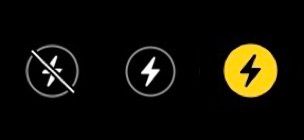
Как включить вспышку на iPhone с Face ID
Инструкции по включению вспышки камеры iPhone зависят от вашей модели. Вот как включить вспышку на iPhone 11, 12, 13 и так далее:
- Откройте приложение « Камера» и проведите пальцем от затвора или коснитесь стрелки .
- Коснитесь значка вспышки .
- Нажмите « Вкл.», Чтобы включить постоянную вспышку камеры iPhone.
Обратите внимание, что вы также можете выполнить описанные выше действия, чтобы включить вспышку на переднем экране при съемке селфи.
Как включить iPhone Flash для видео
Когда вы находитесь в видео, замедленном или кинематографическом режиме приложения камеры iPhone, проведите пальцем от кнопки записи, чтобы увидеть значок вспышки, и нажмите « Вкл .». Он включается мгновенно, даже когда вы не записываете. Когда будете готовы, нажмите кнопку записи, чтобы начать видеосъемку с включенной вспышкой камеры.
Вы не можете использовать вспышку камеры iPhone в режимах Pano (Панорама) и Time-Lapse.
Вышеупомянутые шаги показывают вам, как настроить вспышку камеры iPhone, чтобы она оставалась включенной и не использовалась в ночном режиме. Если вы передумаете и включите ночной режим, вспышка отключится.
Как включить вспышку камеры на iPhone без Face ID
Если у вас есть модель с кнопкой «Домой», например iPhone 6S, iPhone 8 или iPhone SE, откройте приложение « Камера» , коснитесь значка вспышки и выберите « Вкл .». Выполните те же действия, чтобы включить вспышку для режимов видео или замедленной съемки.
На iPhone 6S и новее это также позволяет экрану мигать, когда вы включаете переднюю камеру, чтобы делать селфи.
Камера iPhone со вспышкой, светом и действием!
К настоящему моменту вы знаете, как настроить вспышку камеры iPhone на постоянное включение вместо автоматического. В условиях низкой окружающей среды новые iPhone автоматически начинают съемку в ночном режиме, когда вспышка и Live Photos отключены. Но теперь вы знаете, как заставить камеру мигать вместо съемки в ночном режиме.